증상
macOS와 Windows 모두에서 동일한 프린터를 사용하고 싶습니다.
해결 방법
Parallels Desktop 16 이상
Parallels Desktop 16부터 공유 인쇄 기능을 대폭 수정했습니다. 이제 다음이 가능합니다.
- Windows에서 macOS와 동일한 프린터 드라이버 사용:
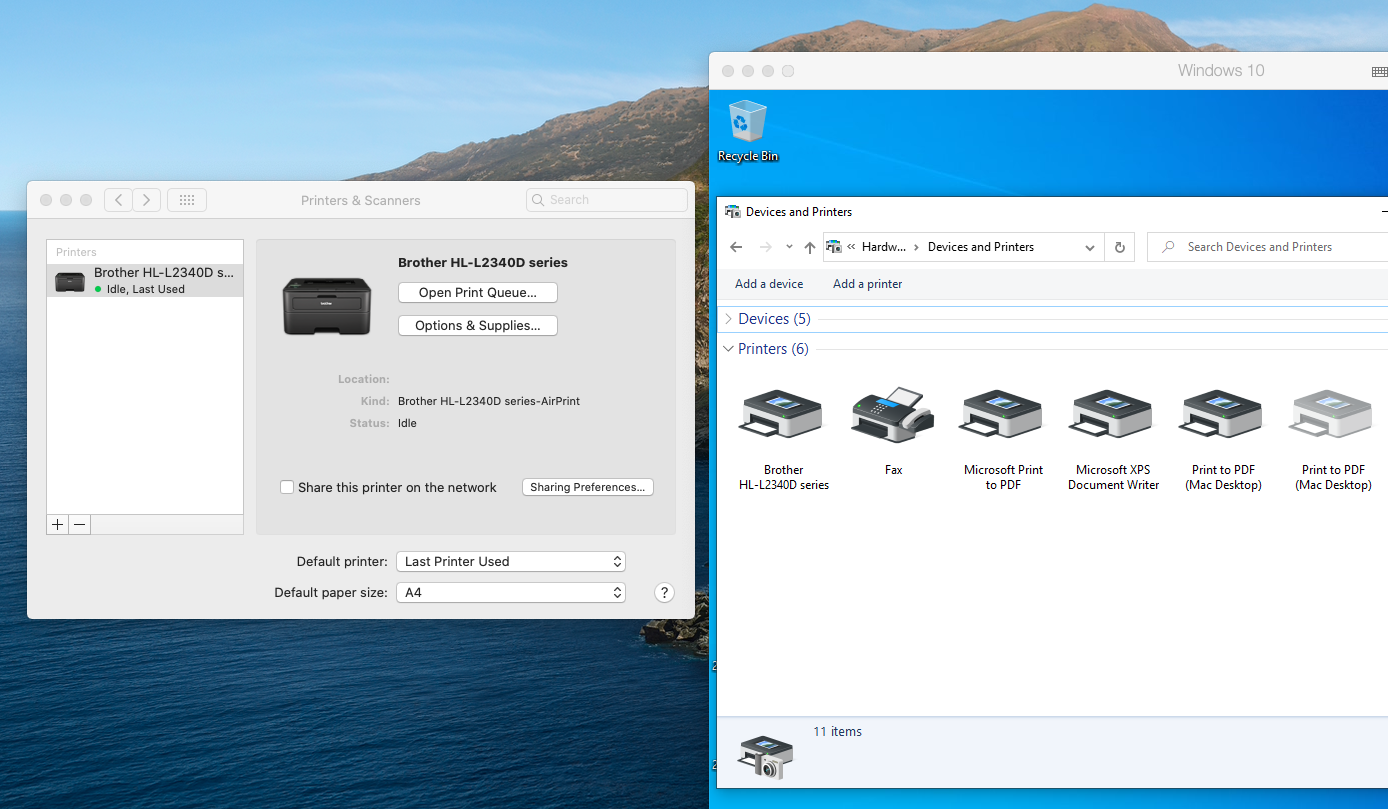
- A0 및 A1과 같은 큰 형식 인쇄:
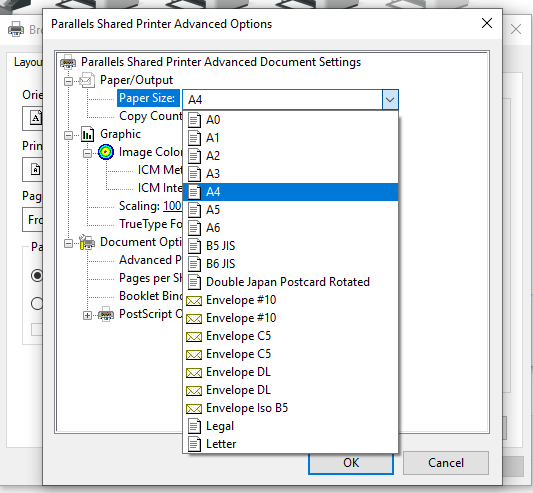
- 양면 인쇄:
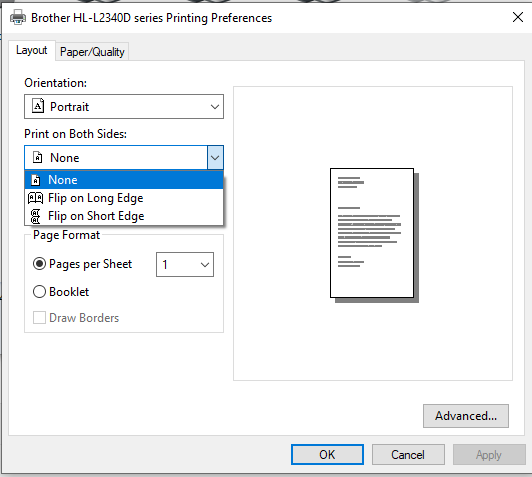
Parallels Desktop 15 이전 버전
- 일반 HP 드라이버는 Windows에서 공유 프린터에 사용됩니다.
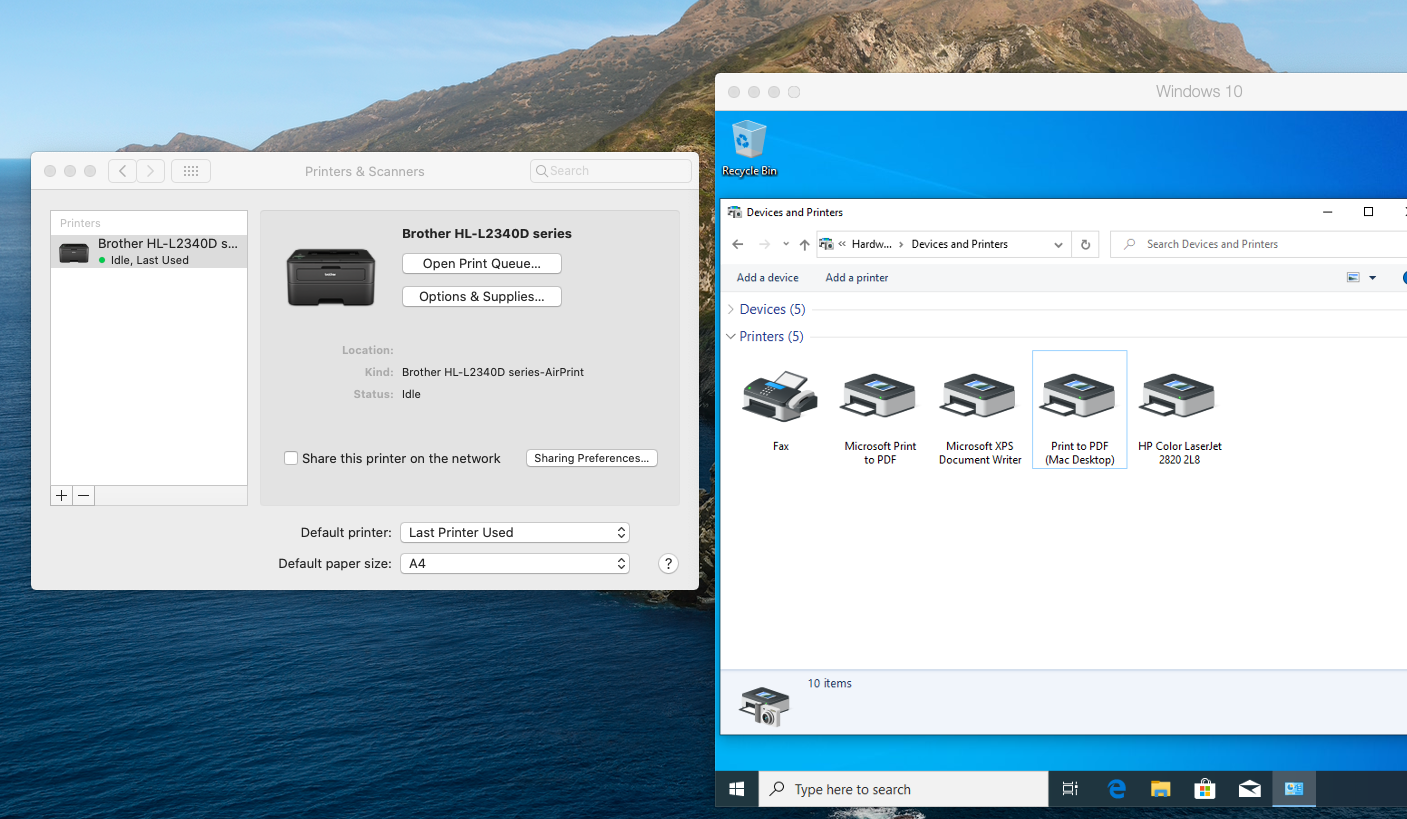
- 표준 인쇄 크기만 사용 가능:
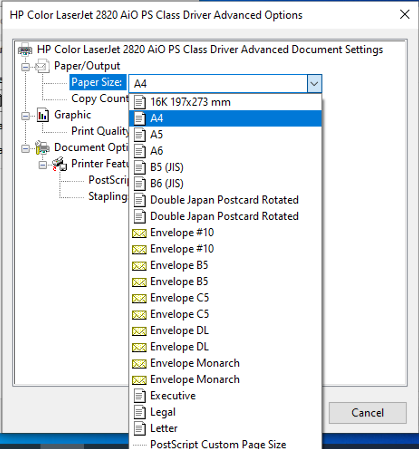
- “양면 인쇄” 옵션을 사용할 수 없음
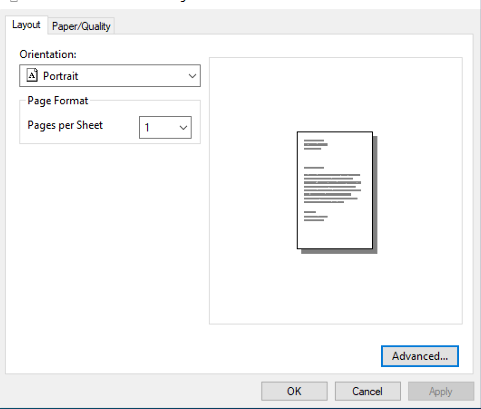
공유 인쇄 가능
공유 인쇄가 올바로 작동하도록 하려면 다음 조건을 준수해야 합니다.
- Parallels 도구가 설치되어 있고 최신 상태여야 합니다.
- Mac 프린터를 Windows와 공유 및 기본 프린터 동기화 옵션이 가상 컴퓨터 구성 > 하드웨어 > 공유 프린터에서 활성화되어 있는지 확인합니다.
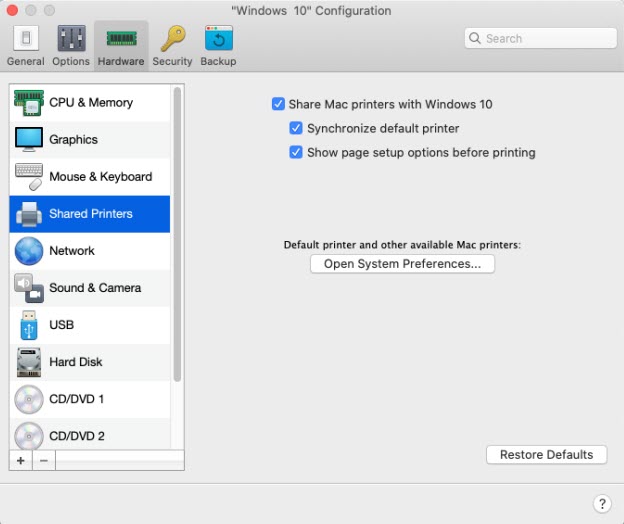
- macOS 시스템 환경 설정 > 프린터 및 스캐너에서 올바른 기본 프린터가 있는지 확인합니다.
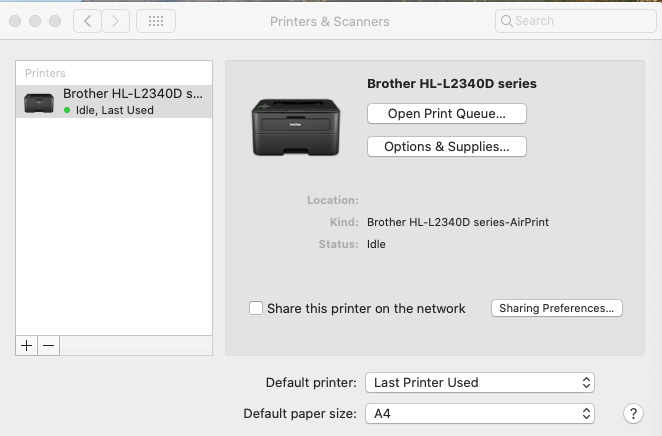
Windows 가상 컴퓨터에서는 장치 및 프린터에서 동일한 프린터를 찾을 수 있습니다.
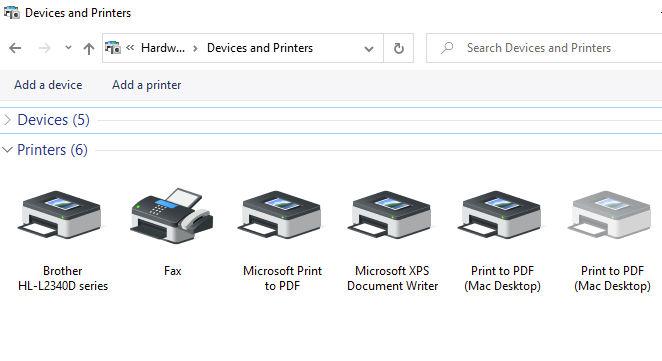
macOS에서 인쇄 옵션을 변경하면(예를 들어, 기본 프린터를 변경하거나 새로 추가) Windows를 다시 시작할 때 같은 변경 사항이 Windows에 적용됩니다.
프린터를 설정하는 다른 방법
- 네트워크를 통한 프린터 공유 설정을 고려할 수 있습니다. 네트워크 프린터 설정 #4886 문서를 참조하세요.
- MacOS 호환 프린터 또는 Apple Bonjour를 사용하여 Windows에서 인쇄를 설정하는 방법: Apple Bonjour를 통한 인쇄 #4990
Was this article helpful?
Tell us how we can improve it.